Scherm Canon IJ Network Tool
In dit gedeelte worden de items en menu's beschreven die worden weergegeven in het venster Canon IJ Network Tool.
 Items in het venster Canon IJ Network Tool
Items in het venster Canon IJ Network Tool
 Menu's van Canon IJ Network Tool
Menu's van Canon IJ Network Tool
Items in het venster Canon IJ Network Tool
Het volgende item wordt weergegeven in het venster Canon IJ Network Tool.
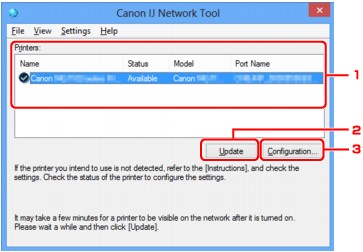
-
Printers:
De printernaam, de status, het printermodel en de poortnaam worden weergegeven.
Een vinkje naast de printer in de lijst Naam (Name) geeft aan dat deze is ingesteld als standaardprinter.
Configuratiewijzigingen worden toegepast op de geselecteerde printer.
-
Bijwerken (Update)
Er wordt opnieuw naar printers gezocht. Klik op deze knop als de doelprinter niet wordt weergegeven.
 Belangrijk
Belangrijk-
Als u de netwerkinstellingen van de printer wilt wijzigen met IJ Network Tool, moet de printer zijn aangesloten via een LAN.
-
Als Geen stuurprogramma (No Driver) wordt weergegeven voor de naam, koppelt u de poort aan de printer.
 Als het printerstuurprogramma niet is gekoppeld aan een poort
Als het printerstuurprogramma niet is gekoppeld aan een poort -
Controleer het volgende als er bij de status Niet gevonden (Not Found) wordt weergegeven:
-
De draadloze router is ingeschakeld.
-
De LAN-kabel is goed aangesloten in het geval van een bedraad LAN.
-
-
Als de printer in een netwerk niet wordt gedetecteerd, controleert u of de printer is ingeschakeld en klikt u op Bijwerken (Update). Het kan enkele minuten duren voor de printers worden gedetecteerd. Als de printer nog niet is gedetecteerd, sluit u het apparaat met een USB-kabel op de computer aan en klikt u op Bijwerken (Update).
-
Als de printer wordt gebruikt door een andere computer, wordt een venster weergegeven met deze informatie.
 Opmerking
Opmerking-
Dit item heeft dezelfde functie als Bijwerken (Refresh) in het menu Beeld (View).
-
-
Configuratie... (Configuration...)
Klik hierop om de instellingen van de geselecteerde printer te configureren.
 Opmerking
Opmerking-
U kunt een printer niet configureren als deze de status Niet gevonden (Not Found) heeft.
-
Dit item heeft dezelfde functie als Configuratie... (Configuration...) in het menu Instellingen (Settings).
-
Menu's van Canon IJ Network Tool
Het volgende menu wordt weergegeven in het venster Canon IJ Network Tool.
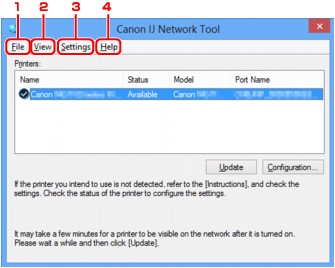
-
Menu Bestand (File)
- Afsluiten (Exit)
-
Hiermee sluit u IJ Network Tool.
-
Menu Beeld (View)
- Status
-
Hiermee geeft u het venster Status weer waarin u de status van de printerverbinding en van de draadloze communicatie kunt controleren.
-
In de toegangspuntmodus is dit onderdeel uitgegrijsd en kunt u de verbindingsstatus van de printer niet bevestigen.
- Bijwerken (Refresh)
-
De inhoud van Printers: in het venster Canon IJ Network Tool wordt bijgewerkt en weergegeven.
-
Als u de netwerkinstellingen van de printer wilt wijzigen met IJ Network Tool, moet de printer zijn aangesloten via een LAN.
-
Als Geen stuurprogramma (No Driver) wordt weergegeven voor de naam, koppelt u de poort aan de printer.
 Als het printerstuurprogramma niet is gekoppeld aan een poort
Als het printerstuurprogramma niet is gekoppeld aan een poort -
Controleer het volgende als er bij de status Niet gevonden (Not Found) wordt weergegeven:
-
De draadloze router is ingeschakeld.
-
De LAN-kabel is goed aangesloten in het geval van een bedraad LAN.
-
-
Als de printer in een netwerk niet wordt gedetecteerd, controleert u of de printer is ingeschakeld en selecteert u daarna Bijwerken (Refresh). Het kan enkele minuten duren voor de printers worden gedetecteerd. Als de printer nog niet is gedetecteerd, sluit u het apparaat met een USB-kabel op de computer aan en selecteert u Bijwerken (Refresh).
-
Als de printer wordt gebruikt door een andere computer, wordt een venster weergegeven met deze informatie.
-
Dit item heeft dezelfde functie als Bijwerken (Update) in het venster Canon IJ Network Tool.
- Netwerkgegevens (Network Information)
-
Hiermee geeft u het venster Netwerkgegevens (Network Information) weer waarin u de netwerkinstellingen van de printer en de computer kunt controleren.
- Waarschuwing automatisch weergeven (Display Warning Automatically)
-
Hiermee kunt u de automatische weergave van het instructievenster in- of uitschakelen.
-
Als deze optie is geselecteerd, wordt het instructievenster weergegeven als er een of meer poorten niet beschikbaar zijn voor afdrukken.
 Belangrijk
Belangrijk Opmerking
Opmerking -
Menu Instellingen (Settings)
- Configuratie... (Configuration...)
-
Geeft het venster Configuratie (Configuration) weer waarin u de instellingen van de geselecteerde printer kunt configureren.
-
Dit item heeft dezelfde functie als Configuratie... (Configuration...) in het venster Canon IJ Network Tool.
- Functie schakelen tussen printers inschakelen (Enable switch printer function)
-
Als u uw printer niet kunt gebruiken, kunt u deze in plaats hiervan in het netwerk gebruiken. Als u deze functie inschakelt en uw printer niet kunt gebruiken, wordt een bevestigingsscherm voor het zoeken naar dezelfde printer als de uwe, weergegeven. Volg het bericht op het scherm.
-
Als deze functie is ingeschakeld, verschijnt een vinkje op het menu.
- Poort koppelen... (Associate Port...)
-
Hiermee wordt het venster Poort associëren (Associate Port) weergegeven en kunt u een poort toewijzen aan de printer.
-
Dit menu is beschikbaar als Geen stuurprogramma (No Driver) voor de geselecteerde printer wordt weergegeven. Als u een poort koppelt aan een printer kunt u deze gebruiken.
- Onderhoud... (Maintenance...)
-
Hiermee geeft u het venster Onderhoud (Maintenance) weer waarin u de standaardwaarden van de netwerkinstellingen van de printer kunt herstellen en de kaartsleuf kunt instellen als netwerkstation.
- Toegangspuntmodus van printer instellen... (Set up printer's access point mode...)
-
U kunt de instellingen van de toegangspuntmodus wijzigen. Configureer de instellingen volgens het bericht op het scherm.
-
Als u de instelling Coderingsmethode: (Encryption Method:) en de instelling Wachtwoord: (Password:) in het scherm Toegangspuntmodus van printer instellen (Set up printer's access point mode) wijzigt, worden de gewijzigde instellingen toegepast op de printerinstellingen.
-
U kunt deze functie alleen gebruiken wanneer u een computer gebruikt die compatibel is met het draadloze LAN.
 Opmerking
Opmerking Opmerking
Opmerking Opmerking
Opmerking -
Menu Help
- Instructies (Instructions)
-
Hiermee geeft u deze handleiding weer.
- Info (About)
-
Geeft de versie van IJ Network Tool weer.

